google浏览器账户同步失败排查与解决方案
时间:2025-08-07
来源:谷歌浏览器官网
详情介绍

- 打开Chrome浏览器→点击右上角三个点→选择“设置”→进入“人员”选项→确认已登录正确的Google账户→若未登录则输入邮箱和密码重新登录→若登录失败可尝试重置密码或检查账户安全性。
2. 验证同步设置是否正确
- 在“设置”页面选择“同步和Google服务”→勾选需要同步的内容(如书签、密码、历史记录等)→确保“同步到Google”选项开启→若关闭则重新启用并等待数据上传。
- 检查设备列表:进入`chrome://settings/syncSetup`→查看已关联的设备→移除旧设备或重复设备→重新开启同步功能。
3. 排除网络问题
- 确保网络连接正常→尝试访问其他网站验证网络→若使用Wi-Fi可重启路由器→切换至移动数据测试→排除网络故障。
- 检查防火墙和安全软件→暂时关闭第三方防护工具→允许Chrome.exe通过防火墙→避免同步请求被拦截。
4. 清理缓存与更新浏览器
- 按`Ctrl+Shift+Del`清除浏览器缓存和Cookie→选择“所有时间”范围→删除后重启浏览器→防止缓存损坏导致同步失败。
- 检查Chrome版本→点击右上角“帮助”→选择“关于Google Chrome”→自动更新至最新版本→修复已知同步问题。
5. 强制停止后台进程
- 按`Shift+Esc`打开任务管理器→结束所有与Chrome相关的进程(如`chrome.exe`和`GoogleCrashHandler`)→重新启动浏览器→重新登录账户并开启同步。
6. 重新登录账户并重置同步
- 退出当前Google账户→重新登录→在同步设置中选择“立即同步”→若仍失败则前往`chrome://flags/`→搜索“Sync”→禁用实验性同步功能→重启浏览器后再次尝试。
继续阅读
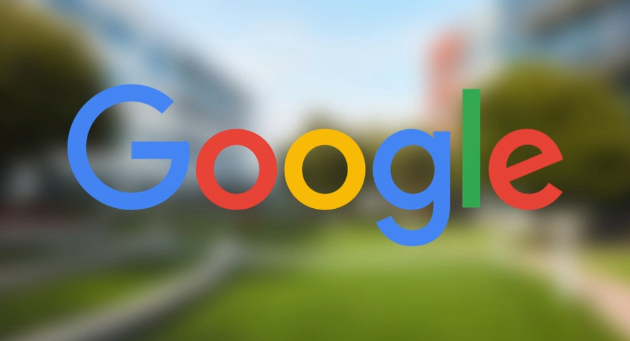
Google浏览器密码自动填写及安全设置教程分享
介绍Google浏览器密码自动填写功能及安全设置方法,帮助用户高效管理账号信息,提高登录便利性与安全保障。
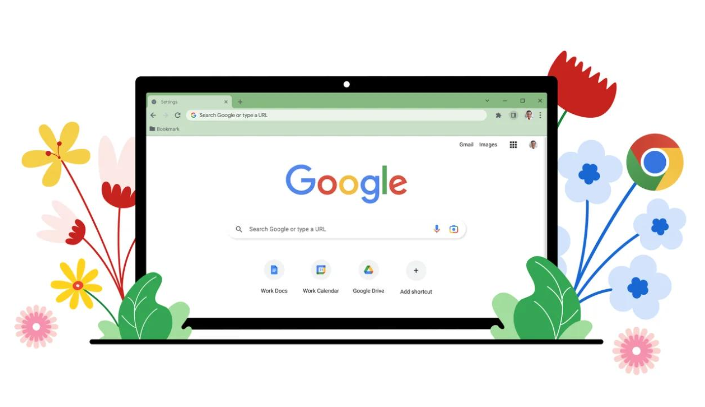
Chrome浏览器下载安装速度优化与网络配置
Chrome浏览器下载安装可通过网络配置和速度优化提升效率,减少等待时间,保证文件传输顺畅稳定。
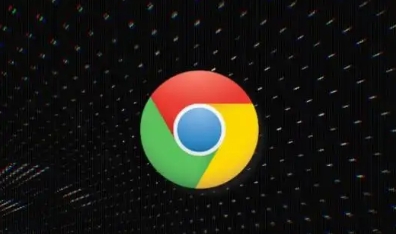
Chrome浏览器下载任务列表空白问题排查技巧
Chrome浏览器下载任务列表空白可能由缓存或权限问题引起。本文介绍多种排查技巧,帮助用户恢复任务显示,确保下载管理正常。

google浏览器下载速度智能监控实践
google浏览器下载速度智能监控实践提供操作方法。用户可实时监控下载速度,实现智能管理和高效下载体验。
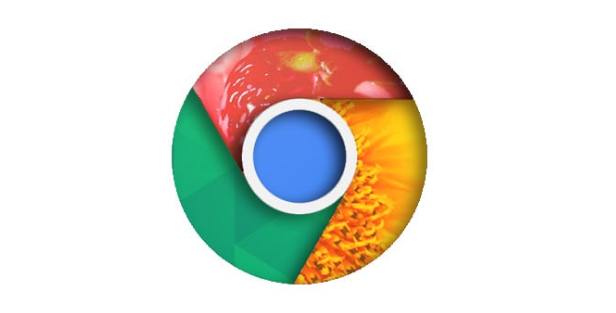
Chrome浏览器跨平台插件同步体验与技巧
Chrome浏览器支持跨平台插件同步,结合使用体验与技巧分享,帮助用户实现多端统一与高效管理。

Chrome浏览器下载缓存清理及速度提升
及时清理下载缓存能有效释放存储空间并提升Chrome浏览器下载速度。本文分享缓存清理技巧及优化方法,保障下载性能。
